¿Cómo conectar Samsung a una computadora?



A menudo, los propietarios de teléfonos inteligentes Samsung necesitan hacer una copia de seguridad de los contactos desde el teléfono, actualizar el firmware o descargar varios archivos multimedia. Para hacer esto, debe conectar su teléfono inteligente a la computadora. A continuación, considere cómo hacer esto.
Conecte Samsung a la PC
En primer lugar, debe descargar e instalar un programa llamado Samsung Kies. Está disponible gratuitamente, se recomienda descargarlo en el sitio web oficial en este enlace: www.samsung.com/KIES/. A continuación, proceda de acuerdo con estas instrucciones:
- Haga clic en el icono de Samsung Kies con el botón izquierdo del mouse para iniciar el proceso de instalación.
- Primero, debe seleccionar el idioma de la aplicación de la lista provista. Deberá encontrar "ruso" en él, para que la funcionalidad del software sea lo más clara posible en el futuro.
- El programa mostrará un mensaje: deberá familiarizarse con el acuerdo de licencia; si está de acuerdo, coloque una marca de verificación delante del elemento "Acepto todas las condiciones".
- A continuación, debe marcar la casilla junto a "Instalador de controlador unificado", después de lo cual comenzará la instalación del software.
- Cuando se complete el proceso de instalación, aparecerá una ventana donde deberá marcar los elementos "Crear un acceso directo en el escritorio" (le permitirá iniciar rápidamente el software Samsung Kies en su computadora) y "Ejecutar la aplicación".
- Cuando se carga el programa, vaya inmediatamente al menú principal y seleccione "Herramientas", y luego "Configuración". En la ventana que se abre, si lo desea, puede cambiar la ubicación de la carpeta de servicio, ya que aparece automáticamente en la unidad del sistema. Deberá hacer clic en el botón "Examinar" y seleccionar cualquier otro lugar, por ejemplo, la unidad D.
- Ahora tome el cable USB, que siempre se incluye con los teléfonos inteligentes Samsung, e instale un extremo en un conector especial del teléfono y el otro en el puerto USB de la computadora.
- Entonces puede usar todas las funcionalidades que ofrece Samsung Kies.
Copiar contactos
Para transferir contactos desde un teléfono inteligente a una PC, deberá ir a la sección "Copia de seguridad y recuperación de datos". Luego debe hacer clic en el botón "Seleccionar todos los elementos" y luego en "Copia de seguridad". Dentro de 10-20 segundos, todos los contactos serán transferidos a su computadora como un archivo separado.
Firmware
Para que su teléfono funcione siempre correctamente, es muy importante actualizar el firmware de manera oportuna. El programa Samsung Kies también lo ayudará con esto. Después de la descarga, ella sugiere independientemente actualizar el firmware si aparece una nueva versión en la red. Solo tiene que hacer clic en "Aceptar" y seleccionar el modelo de su teléfono inteligente. Pero es importante hacer siempre una copia de seguridad de todos los archivos y contactos antes de actualizar el firmware, ya que todavía hay una pequeña posibilidad de pérdida.
Transferencia de medios
Transfiere archivos multimedia usando software Samsung Kies sucede usando el menú principal de esta aplicación. Entonces, por ejemplo, si necesita transferir imágenes a una PC, debe seleccionar la sección "Fotos", y todas las fotos que están en su dispositivo aparecerán inmediatamente frente a usted. Si necesita reponer la galería del teléfono inteligente con imágenes de la computadora, deberá encontrar las necesarias y luego hacer clic con el botón izquierdo. Aparecerá un menú contextual donde deberá seleccionar el elemento "Enviar a Samsung". Para trabajar con otros archivos multimedia, seleccione las secciones apropiadas en el programa Samsung Kies.
Descargar juegos y programas
Si necesita recargar su teléfono inteligente con nuevas aplicaciones o juegos, una función especial en el programa le ayudará. En el menú principal, seleccione "Samsung Apps". Después de eso, verá una lista de varios juegos y aplicaciones. Puede descargarlos a su teléfono inteligente de forma totalmente gratuita y sin restricciones. Esto se hace de manera muy simple: seleccione el programa o juego deseado, y luego haga clic en el botón "Descargar".
Los teléfonos inteligentes de Samsung son actualmente muy populares, pero su funcionamiento genera dudas entre los usuarios sin experiencia que no están acostumbrados a trabajar con dispositivos tan potentes y descarriados. Para usar todas las capacidades de los dispositivos móviles modernos de un fabricante surcoreano, debe saber cómo conectar Samsung a una computadora.
Lo que se necesita
Para conectar Samsung, primero debe instalar la utilidad patentada Samsung Kies en su computadora. Este programa para teléfonos Samsung es el mismo que iTunes para productos Apple. En pocas palabras, sin él, no puede hacer una copia de seguridad, actualizar el firmware o editar los contactos.
Otro componente requerido para la conexión es un cable USB, a través del cual se realizará la conexión.
Si no necesita trabajar con el sistema de teléfono inteligente y desea conectarlo como una unidad flash USB, entonces no se necesita el programa Samsung Kies. Después de conectarse a través de la interfaz USB, el teléfono se detectará automáticamente como medios extraíbles, y puedes trabajar con sus archivos.
Orden de conexión
En primer lugar, debe descargar el paquete de instalación de la aplicación Samsung Kies en su computadora. Puede hacerlo en el sitio web oficial seleccionando la versión adecuada para su sistema operativo y dispositivo movil.
El programa se instala de acuerdo con el esquema estándar con la aceptación de los términos del acuerdo de licencia. El único paso importante es la elección correcta del códec. 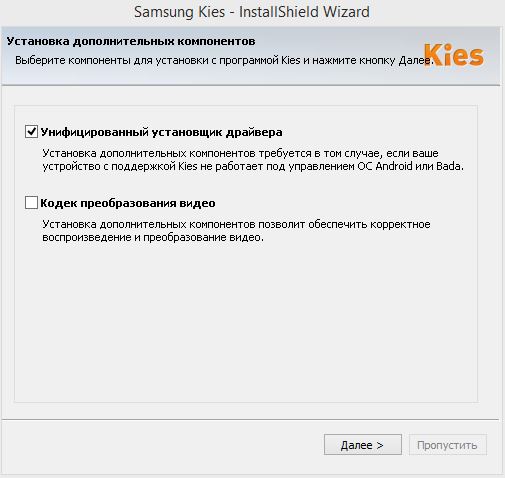 En la pantalla de instalación de componentes adicionales, marque el elemento "Instalador de controlador unificado".
En la pantalla de instalación de componentes adicionales, marque el elemento "Instalador de controlador unificado".
El programa está instalado, ahora puedes usar Cable USB conecte el teléfono inteligente a la computadora. Aplicación Samsung Kies establecerá automáticamente una conexión con el dispositivo móvil.
Trabajar con la aplicación
Inmediatamente después de iniciar el programa, abra el menú "Herramientas" y vaya a la sección "Configuración". En la pestaña General, cambie la ubicación de la carpeta de la aplicación disco del sistema a la partición de archivo D:. Ahora, si Windows falla y tiene que reinstalar el sistema, los archivos guardados desde el teléfono inteligente no desaparecerán. 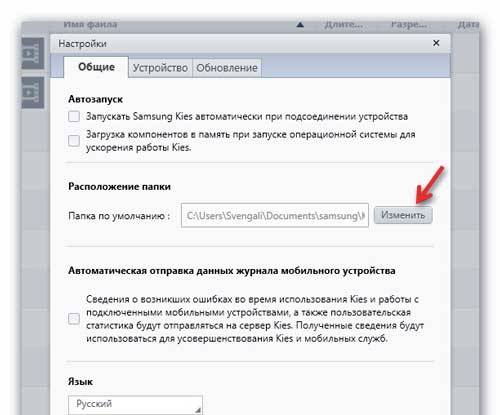
Las funciones principales de la aplicación se encuentran en el menú de la izquierda, por lo que trabajar con el contenido del teléfono inteligente no causa preguntas innecesarias. 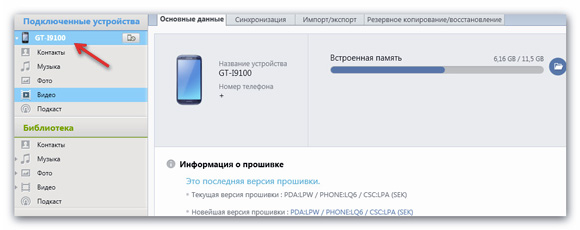 Si, por ejemplo, necesita mirar y editar fotos, vaya a la sección "Fotos" y haga lo que considere necesario con su contenido: copiar, cambiar el nombre, transferir a una computadora, etc.
Si, por ejemplo, necesita mirar y editar fotos, vaya a la sección "Fotos" y haga lo que considere necesario con su contenido: copiar, cambiar el nombre, transferir a una computadora, etc.
Entre las características del programa hay una poderosa herramienta para crear copia de seguridad todos los datos y configuraciones del usuario, lo que le permite restaurar el teléfono si es necesario.
Puede seleccionar los componentes que se guardarán en la pestaña Copia de seguridad / Restauración.
Todos los parámetros y datos personales que especifique se empaquetarán en un archivo especial, desde donde podrá devolverlos al teléfono. 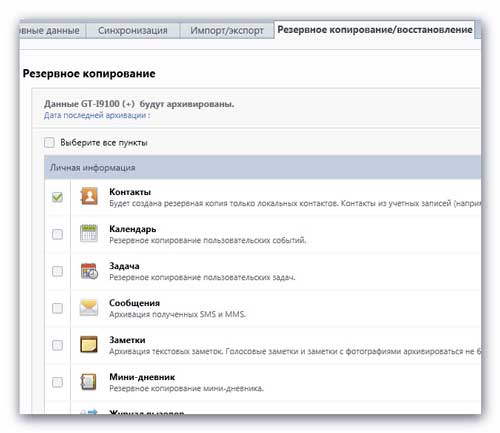
Para trabajar con registros guía telefónica vaya a la sección "Contactos" en el menú de la izquierda. En la parte superior, verá pestañas que indican las ubicaciones de almacenamiento de sus contactos: la memoria del dispositivo móvil, cuenta de googleTarjeta SIM 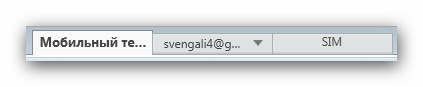
Para editar un contacto, haga clic izquierdo en él. Se abrirá un formulario conveniente en el que puede realizar cambios. 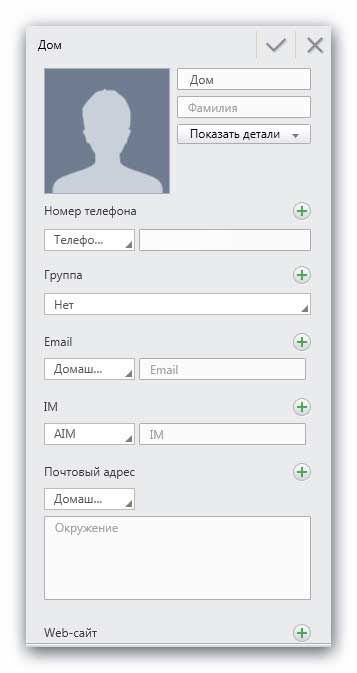
Después de editar, no olvides hacer clic en la marca de verificación; así es como guardas el contacto modificado.
Otra característica conveniente es combinar registros idénticos.
Para eliminar contactos duplicados, haga clic derecho en cualquier entrada y seleccione "Ver lista de contactos duplicados". 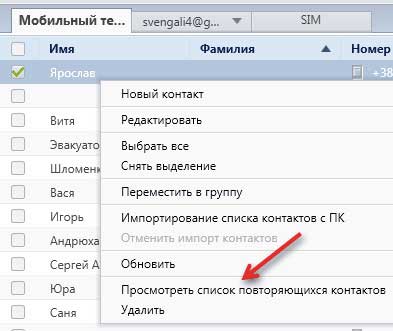
Mire la lista que le proporcionará la aplicación y haga clic en el botón "Combinar contactos duplicados".
El programa Samsung Kies verifica automáticamente la relevancia del firmware del dispositivo conectado y, si es necesario, ofrece actualizar el software.  Para comenzar la búsqueda usted mismo nueva versión e instalando el firmware, haga clic en el modelo de su teléfono en el menú de la izquierda.
Para comenzar la búsqueda usted mismo nueva versión e instalando el firmware, haga clic en el modelo de su teléfono en el menú de la izquierda.
Se abre una página con información sobre el dispositivo. Hay un botón "Actualizar", que está activo cuando hay una nueva versión del firmware.
Video: cómo conectarse teléfono inteligente Samsung a la computadora a través de USB
Un teléfono inteligente moderno, aunque sea un dispositivo compacto, pero a su manera funcionalidad Puede equipararse a una computadora de pleno derecho, pero al mismo tiempo tiene las ventajas de los dispositivos portátiles. Además, la mayoría de los teléfonos inteligentes son completamente autónomos y pueden realizar todas sus funciones sin necesidad de conectarse a computadora personal. En los teléfonos modernos, todas las configuraciones están disponibles si solo hay una conexión a Internet. Si su teléfono inteligente necesita reparación o configuración profesional, póngase en contacto con el centro de servicio oficial de Samsung.
Si usted necesita nuevo firmwareo si desea guardar sus datos de su teléfono a una PC, necesita sincronización con su computadora. Hay muchas maneras de hacer esto, tanto inalámbricas, como wi-fi, Bluetooth y otras, y usando un cable. La forma más fácil y confiable es conectarse con usando usb. Como hacerlo bien este procedimiento y la solución de problemas cuando se conecta utilizando un método similar se analizará en nuestro artículo.
Conecte su teléfono Samsung a su computadora usando usb
Para conectar un teléfono inteligente a una computadora usando puerto usb necesita un teléfono inteligente, una computadora portátil y un cable adecuado. Por lo general, los teléfonos inteligentes tienen un conector para conectar el formato mini USB, ya que es más compacto que el estándar. El primer paso es conectar el cable. Por lo general, esta es la única acción que debe realizarse, ya que en la mayoría de los dispositivos, la conexión se realizará automáticamente.
Si la conexión no ocurre automáticamente
- Quizás el dispositivo requiera software adicional. Samsung Kies generalmente va a todos los teléfonos. También hay otros programas, como SGS3 Easy UMS, diseñados específicamente para trabajar con Samsung Galaxy. El popular programa Samsung ExpressConnect también tiene muchas características útiles.
- También debe asegurarse de que todos los controladores estén instalados y funcionen correctamente.
- Quizás la conexión se produjo automáticamente, pero la computadora no está configurada para alertar sobre esto. En este caso, debe mirar la barra de tareas o en el Explorador.
- Si la conexión no se realizó, puede ser un mal funcionamiento en los dispositivos o el cable. Por lo general, un cable para conexión usb se desgasta rápidamente, pero como el precio no es alto y la mayoría de los usuarios no están solos, existe la oportunidad de intentar conectarse con otro cable.

- También la razón puede ser falla de software. En este caso, se recomienda restablecer los valores predeterminados de fábrica. Pero siempre debe recordar que antes de este procedimiento debe guardar todos sus datos importantes en otro medio. De lo contrario, después de devolver la configuración a la configuración de fábrica, todos sus archivos no guardados se perderán.
Si aún no se pudo establecer la conexión, la causa exacta del mal funcionamiento podrá determinar el asistente en el equipo de diagnóstico moderno.
Hola
Hoy, un teléfono móvil es la herramienta más necesaria para la vida de una persona moderna. Un teléfonos móviles y los teléfonos inteligentes de la marca Samsung están en la cima de la clasificación de popularidad. No es sorprendente que muchos usuarios hagan la misma pregunta (incluso en mi blog): "cómo conectar un teléfono Samsung a una computadora" ...
Francamente, tengo un teléfono de la misma marca (aunque ya es bastante viejo para los estándares modernos). En este artículo, consideraremos cómo conectar un teléfono Samsung a una PC y qué nos dará.
Eso nos dará una conexión telefónica a una PC
1. La capacidad de hacer una copia de seguridad de todos los contactos (desde la tarjeta SIM + desde la memoria del teléfono).
Durante mucho tiempo tuve todos los teléfonos (incluidos los de trabajo), todos estaban en un solo teléfono. No es necesario decir, ¿qué sucederá si deja caer el teléfono o no se enciende en el momento adecuado? Por lo tanto, hacer una copia de seguridad es lo primero que le recomiendo que haga cuando conecte su teléfono a una PC.
2. Intercambie el teléfono con archivos de computadora: música, video, fotos, etc.
3. Actualice el firmware del teléfono.
4. Edición de contactos, archivos, etc.
Cómo conectar un teléfono Samsung a una PC
Para conectar teléfono Samsung a la computadora necesitarás:
1. Cable USB (generalmente viene con el teléfono);
2. Programa Samsung Kies (puede descargarlo en el sitio web oficial).
Instalación programas de Samsung Kies no es diferente de instalar cualquier otro programa. Lo único que necesita para elegir el códec correcto (vea la captura de pantalla a continuación).
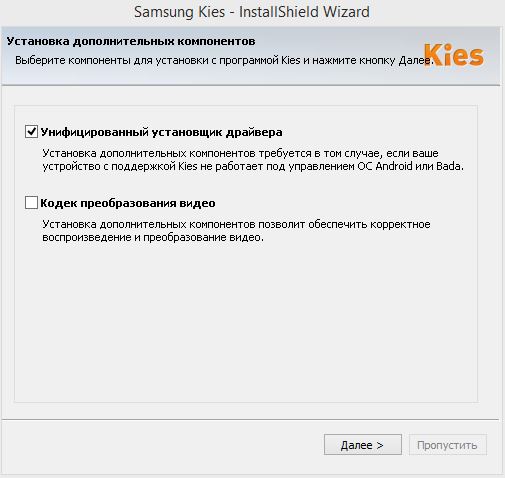
Selección de códec al instalar Samsung Kies.
Una vez completada la instalación, puede crear inmediatamente un acceso directo en su escritorio para inicio rápido programa y ejecútalo.

Después de eso, puede conectar el teléfono a Puerto USB una computadora El programa Samsung Kies comenzará a conectarse automáticamente al teléfono (tarda entre 10 y 30 segundos).
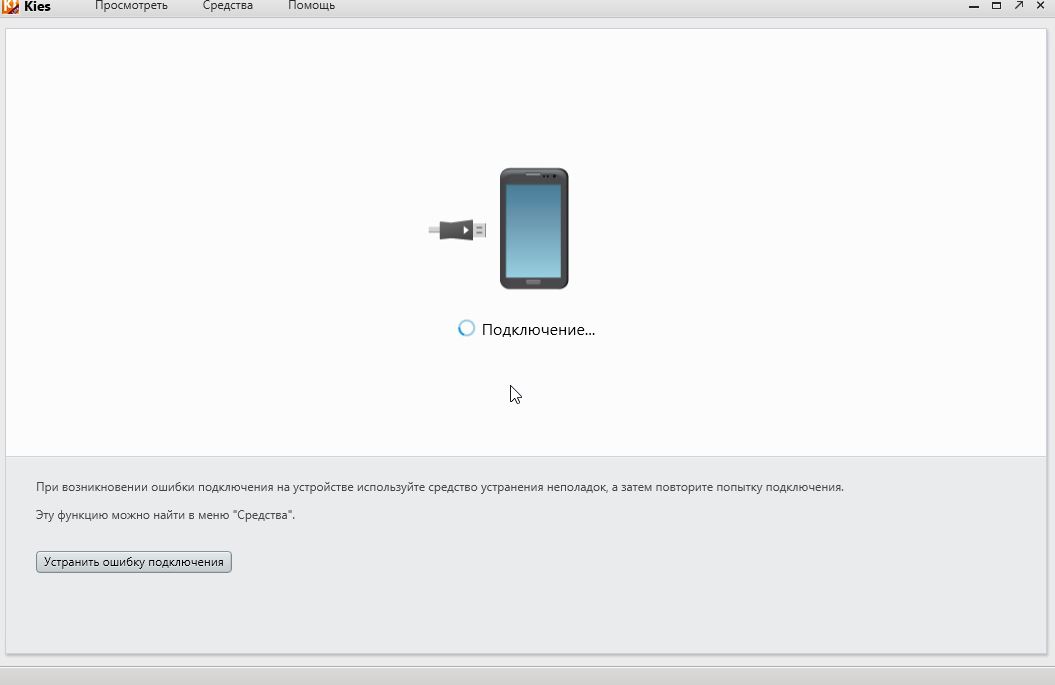
¿Cómo hacer una copia de seguridad de todos los contactos del teléfono a la computadora?
Samsung Kies launcher en modo Lite - solo ve a la sección copia de seguridad datos y recuperación. A continuación, haga clic en el " seleccione todos los artículos"y luego" copia de seguridad".
En solo unos segundos, todos los contactos se copiarán. Vea la captura de pantalla a continuación.
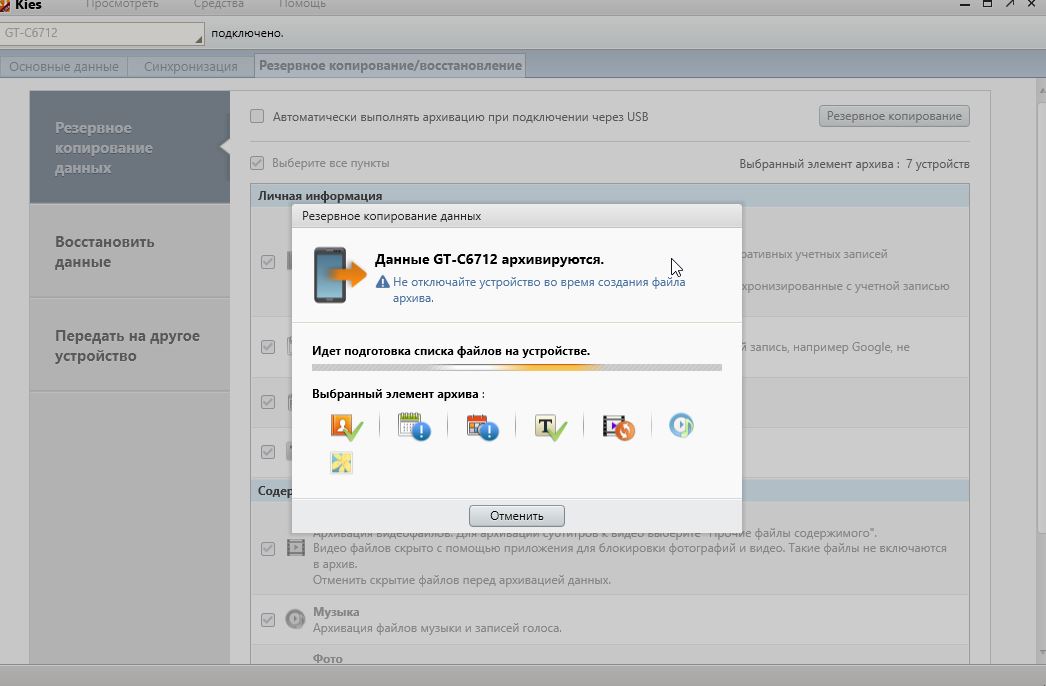
Cerrar
Cómo distribuir internet
Use cualquiera de los dos métodos:
Cómo configurar Samsung Galaxy como módem USB
Instrucciones para computadoras con un sistema operativo Windows Vista y hasta
Mediante la función de "módem USB", un teléfono inteligente o tableta distribuye Internet desde una tarjeta SIM a una computadora o computadora portátil a través de un cable USB. No puede distribuir Internet desde una computadora al Samsung Galaxy, para esto, compre un enrutador estacionario. Para utilizar:

Si se producen errores en la computadora, póngase en contacto con el desarrollador del quirófano para obtener ayuda. sistemas de Windows (Microsoft) o el fabricante de su computadora.
Si la configuración es correcta, pero Internet no funciona, reinicie el Samsung Galaxy y la computadora e intente nuevamente.
Ventajas:
- Samsung Galaxy se recarga desde una computadora portátil o computadora;
- La velocidad de conexión es mayor que cuando se conecta a través de Wi-Fi.
Desventajas
- Cuando se utiliza un cable no original, la velocidad de conexión puede disminuir;
- Al mismo tiempo, Internet usa solo una computadora.
Cómo configurar Samsung Galaxy como un enrutador Wi-Fi
Mediante la función de "punto de acceso Wi-Fi", un teléfono inteligente o tableta distribuye Internet desde una tarjeta SIM a una computadora o computadora portátil a través de Wi-Fi. Para utilizar:
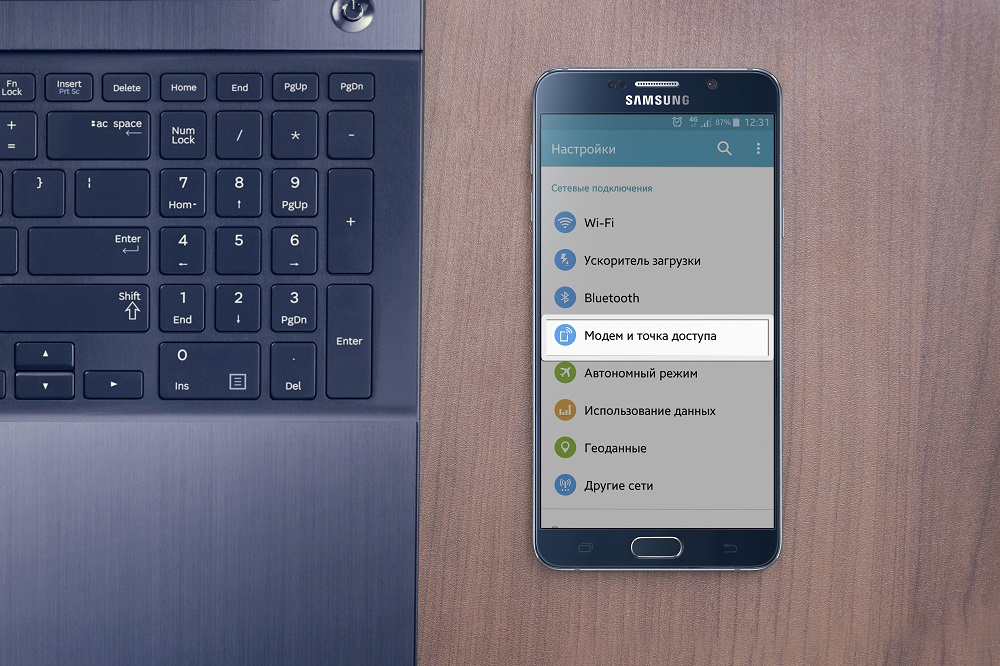
Si el otro dispositivo no se conecta a la red, verifique que haya ingresado la contraseña correctamente.
Si aparece el icono de conexión de red, pero Internet no funciona, verifique la configuración internet móvil en el Samsung Galaxy Recuerde verificar el saldo de la tarjeta SIM y la intensidad de la señal de red.
Si la configuración es correcta, pero Internet no funciona, reinicie ambos dispositivos e intente nuevamente.
Ventajas:
- No es necesario instalar controladores y usar un cable;
- Al mismo tiempo, Internet se puede distribuir a 10 dispositivos.
Desventajas
- La velocidad de conexión es menor que cuando se conecta a través de un cable USB y depende de la distancia entre los dispositivos;
- Samsung Galaxy se descarga rápidamente.
Configurar un punto de acceso móvil.
Puede cambiar la configuración predeterminada del punto de acceso. Para hacer esto, desactive el elemento "Punto de acceso móvil" y presione el botón "Opciones", seleccione el elemento "Configurar punto de acceso". Las siguientes opciones están disponibles:

- SSID: el nombre del punto de acceso que se muestra durante la búsqueda;
- Seguridad: requiere una contraseña (WPA2 PSK) o conectarse sin una contraseña (Abrir);
- Contraseña: necesaria si se selecciona WPA2 PSK en el campo Seguridad. Longitud de la contraseña: al menos 8 caracteres, use solo letras y números latinos;
- Ocultar dispositivo: oculta el SSID y requiere su entrada manual cuando está conectado. No se recomienda su uso por usuarios novatos;
- Canal de transmisión: cambia los rangos de frecuencia de transmisión. Para usuarios novatos, recomendamos elegir "Auto". Esta configuración no está disponible en algunos dispositivos.
Configuración avanzada para usuarios avanzados
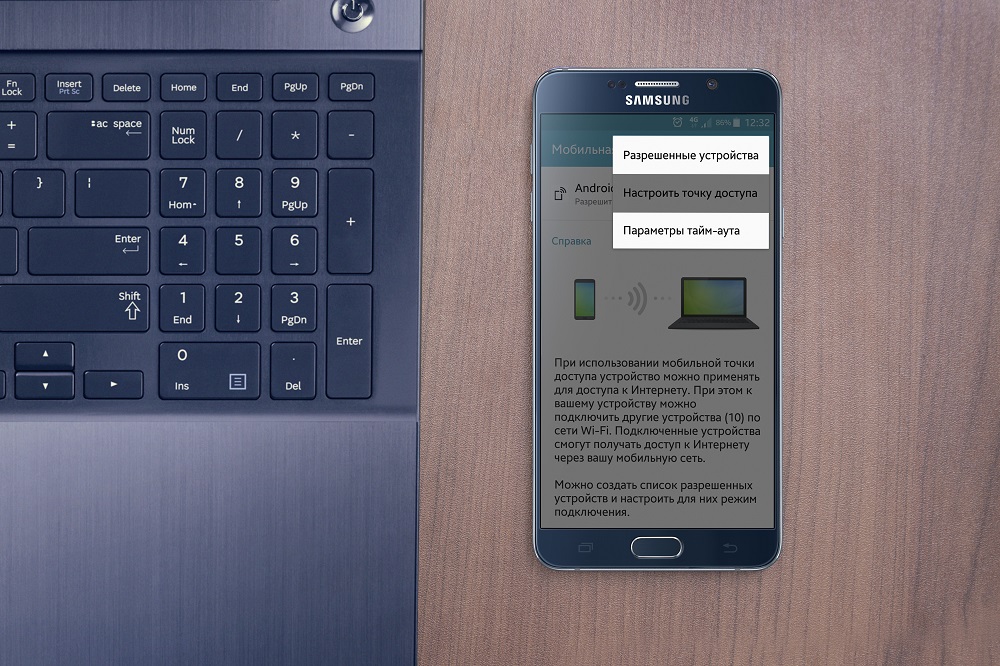
- Dispositivos permitidos: filtre los dispositivos conectados por dirección MAC;
- Parámetros de tiempo de espera: el tiempo después del cual la función Punto de acceso móvil se apagará si no hay ningún dispositivo conectado.




